
Wenn es um die Vielzahl von Apps und Tools auf einem Mac geht, wird der QuickTime Player oft übersehen. Es kann die Nützlichkeit von VLC nicht ertragen und wird normalerweise versehentlich geöffnet, wenn Sie auf eine MOV-Datei klicken. Wahrscheinlich haben Sie die Dateizuordnung geändert, sodass QuickTime nie verwendet wird. Sie haben wahrscheinlich die Fülle nützlicher Funktionen übersehen.
QuickTime ist besser als Sie denken und führt viele Aufgaben aus, die Sie von Premium-Software kostenlos erwarten. Sie könnten anders über dieses gebündelte Freebie denken, sobald Sie gesehen haben, was es tun kann!
Filmaufnahme
Wenn Sie QuickTime geöffnet haben und es sich im Dock befindet, klicken Sie einfach mit der rechten Maustaste auf das Symbol und unten sehen Sie Folgendes:
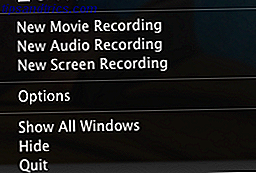
Sie können auch das Menü Datei oben auf dem Bildschirm verwenden. Dies ist nützlich, wenn Sie plötzlich Lust haben, ein Video von sich selbst zu machen und es an YouTube zu senden, da es die eingebaute Webcam Ihres Macs als direkte Aufnahmequelle verwendet. Wenn Sie auf " Neue Filmaufnahme " klicken, erscheint dieses Feld:

Wenn Sie fertig sind, drücken Sie den roten Knopf und los gehts. Wenn Sie fertig sind, können Sie die Datei im .MOV-Format speichern.
Willst du einige Alternativen?
In OS X Hauptstütze iMovie, gibt es die Möglichkeit, ein Video zu machen und es in einen Film einfügen, den Sie machen. Dies kann nützlich sein, wenn Sie an einem größeren Projekt arbeiten.
Audio Aufnahme
Klicken Sie wie bei einer Filmaufnahme mit der rechten Maustaste auf das QuickTime-Logo und wählen Sie " Neue Audioaufnahme " oder öffnen Sie QuickTime Player und finden Sie die gleiche Option im Menü " Datei" . Diese Option ist nützlich, wenn Sie einem Freund oder Verwandten eine kurze persönliche Nachricht senden oder einen kurzen Podcast aufnehmen möchten. Hier ist meine bescheidene Anstrengung, gemacht auf einem MacBook Air. QuickTime verwendet das integrierte Mikrofon als Standardaufnahmeort, Sie können dies jedoch unter Systemeinstellungen> Sound> Eingabe ändern.

Willst du einige Alternativen?
Tim hat kürzlich die besten kostenlosen und preiswerten Audio-Editoren für Mac OS X zusammengestellt. Die besten kostenlosen & preiswerten Audio-Editoren für Mac OS X Die besten kostenlosen & preiswerten Audio-Editoren für Mac OS X Angesichts Apples medienerfahrener Ansatz mit kostenlosen Apps wie iMovie Überraschend, dass es keinen einfachen Audioeditor gibt, der mit OS X ausgeliefert wird. Lesen Sie mehr. Wenn es um Audioaufnahmen mit kleinem Budget geht, steht Audacity ganz oben auf der Liste.
Screencasting
Screencasting ist in den letzten Jahren praktikabler geworden, da Speicher-, Internetgeschwindigkeits- und Bandbreitenbeschränkungen zurückgehen. Blogger wie ich brauchen es, und es besteht eine gute Chance, dass Sie wahrscheinlich schon vorher einen instruktiven Screencast verwendet haben, um ein Computerproblem zu lösen.
Sie können auf die Screencast-Funktion des QuickTime Player im Menü " Datei"> "Neue Aufnahme" zugreifen oder indem Sie mit der rechten Maustaste auf das Dock-Symbol klicken. Sie werden den bekannten roten Aufnahmeknopf sehen; klick es an und du gehst.
Willst du einige Alternativen?
Der große Spieler in dieser Arena ist Camtasia, obwohl es weit über $ 100 kostet. Wenn der Preis ausreicht, um Ihre Augen zu wässern, dann hat die gleiche Firma eine kostenlose Alternative namens Jing.
Trimmen von Video und Audio

Wenn Sie einen bestimmten Abschnitt einer Video- oder Audiodatei ausschneiden und den Rest verwerfen möchten, sind Sie mit dem QuickTime Player vertraut. Öffnen Sie die Datei in QT, klicken Sie auf Bearbeiten und dann auf Zuschneiden . Ein gelber Balken erscheint am unteren Bildschirmrand. Verwenden Sie die Kanten, um den Erfassungsbereich anzupassen, und verschieben Sie die Auswahl, wenn Sie wanen, trimmen und QT den Rest ablegen.
Wenn Sie einen Videoclip trimmen, werden unten im Bildschirm Miniaturansichten des gesamten Videos angezeigt. Manchmal sehen die Thumbnails gleich aus und es kann schwierig sein zu wissen, wo sie zu trimmen sind. Aktivieren Sie die Audiospur möglicherweise ein wenig mehr offensichtlich.

Um die Vorschaubilder auf die Audiospur zu ändern, wählen Sie Bearbeiten und dann Schneiden . Navigieren Sie dann zu Ansicht und dann Audiospur anzeigen .
Willst du einige Alternativen?
iMovie tut das auch, aber wenn Sie außerhalb von Apples ummauerten Garten gehen wollen, dann haben wir die besten günstigen Video-Tools für Mac profiliert. Die Top 8 Free Video Editoren für Mac OS Die Top 8 Free Video Editoren für Mac OS Die besten Video-Editoren für MacOS kosten eine Menge Geld, aber was ist, wenn Ihr Budget $ 0 ist? Lesen Sie mehr, einschließlich VLC und Blender. Vergessen Sie nicht unsere Mac OS X Audio-Editor Zusammenfassung Die besten Free & Cheap Audio-Editoren für Mac OS X Die besten Free & Cheap Audio-Editoren für Mac OS X Angesichts Apples medienerfahrener Ansatz mit kostenlosen Apps wie iMovie, ist es überraschend, dass es kein einfacher Audio-Editor, der mit OS X mitgeliefert wird. Lesen Sie auch mehr.
Kombiniere zwei oder mehr Videos

Du könntest eine Situation haben, in der du zwei Videos hast und du musst sie zusammenführen - wie machst du das?
Zuerst muss in Quicktime ein Clip geöffnet sein. Gehe dann zum Finder, finde den zweiten Teil und ziehe ihn in den Quicktime-Bildschirm. Benutze die Maus oder das Trackpad, um es dort abzusetzen, wo du es haben willst (am Ende vermutlich). Hit Done und QuickTime wird seine Magie ausüben.
Willst du einige Alternativen?
Sehen Sie sich unsere bereits erwähnten Video Tools für Mac OS X an. Die Top 8 Free Video Editoren für Mac OS Die Top 8 Free Video Editoren für Mac OS Die besten Video Editoren für Mac OS kosten eine Menge Geld, aber was ist, wenn Ihr Budget $ 0 ist? Lesen Sie mehr, wenn Sie nach leistungsfähigeren Editoren suchen. Der einzige andere glaubwürdige, den ich finden konnte, ist iSkysoft Video Converter für Mac. Kennst du noch andere?
Hochladen zu YouTube und Vimeo
Das erscheint dir vielleicht nicht besonders lästig, aber es ist wirklich nützlich, das Video vom Player direkt an YouTube oder Vimeo senden zu können. Es erspart dir die Mühe, deinen Browser zu öffnen, auf YouTube zu gehen und herumzufummeln mit dem Hochladen von Einstellungen.
Neben der Schaltfläche "Wiedergabe / Pause" befindet sich die Schaltfläche " Teilen", die wie ein kleiner geschwungener Pfeil aus einer Box aussieht. Klicken Sie darauf und Sie werden sehen, dass Sie Ihr Video-Wunderwerk mit verschiedenen Methoden senden können. Für YouTube, Vimeo, Facebook oder Flickr müssen Sie sich mit Ihren Zugangsdaten anmelden oder die Systemeinstellungen> Internetkonten aufrufen .

Willst du einige Alternativen?
Ihre beste Wette ist wahrscheinlich ein Browser an dieser Stelle!
Clips drehen
Wir waren alle in der Situation, in der Sie beim Aufnehmen von Videos auf Ihrem iPhone oder iPad feststellen, dass Sie im Hochformat statt im Querformat aufgenommen haben. Das nennt man vertikales Videosyndrom und ruiniert deine Clips - oder?

Nee. Exportieren Sie sie einfach auf Ihren Mac und öffnen Sie sie mit QuickTime Player. Gehen Sie in der Menüleiste zu Bearbeiten und Sie sehen die Schaltflächen Linke und Rotate Right sowie Werkzeuge zum Umblättern des Videos.
Willst du einige Alternativen?
Auch hier kann iMovie diesen Job mit digitalen Augen erledigen und ist für jeden Mac-Nutzer kostenlos - aber nicht so schnell wie der QT-Player. Kennst du noch andere?
Noch etwas?
So, jetzt können Sie sehen, dass Ihre Vernachlässigung von QuickTime fehlerhaft war, und Sie sollten es sofort wieder in die OS X fold begrüßen.
Kennen Sie andere Dinge, die Quicktime tun kann, die wir hier nicht erwähnt haben?



